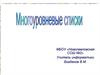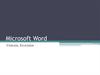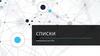Похожие презентации:
Нумерованные и маркированные списки
1.
2. Цели урока:
- научить использовать нумерованные имаркированные списки при наборе текста.
- научить создавать и сохранять текстовые
документы, работать с панелями
инструментов.
- воспитание информационной культуры
учащихся, внимательности, аккуратности,
дисциплинированности, усидчивости.
- развитие познавательных интересов, навыков
работы с мышью и клавиатурой, самоконтроля,
умения конспектировать.
3. Повторение
• Что такое текстовый редактор?• Как запустить текстовый
редактор?
• Как в текстовом редакторе
выполняется форматирование
текста, абзаца?
• Какие операции можно
выполнять с фрагментами
текста?
4. Списки являются удобным вариантом форматирования абзацев по единому образцу и применяются для размещения в документе различных
перечней.5. OpenOffice.org Writer позволяет оформлять списки двух основных форматов: 1) Маркированный список (Маркеры): Абзацы маркируются
специальнымимаркерами, вид которых и остальные
настройки
задаются командой меню Формат ->
Маркеры и нумерация.
2) Нумерованный список (Нумерация):
Абзацы нумеруются арабскими,
римскими цифрами или буквами.
6. Нумерованные списки
A. Первый элементB. Второй элемент
C. Третий элемент
1. Первый элемент
2. Второй элемент
В нумерованных списках элементы списка
последовательно обозначаются с помощью
чисел и букв.
7. Маркированные списоки
• Первый элемент• Второй элемент
• Третий элемент
В маркированных
списках элементы
списка
обозначаются с
помощью маркеров
Первый элемент
Второй элемент
Третий элемент
8. Многоуровневые списки – удобно использовать для отображения иерархических перечней
9. Практическая работа
10. Создать маркированный список
• Первый элемент• Второй элемент
• Третий элемент
11.
12.
13.
14. Создать нумерованный список
1. Первый элемент2. Второй элемент
3. Третий элемент
15.
16. Создать многоуровневый список
17.
18.
19. Физминутка
Мы сидим за мониторомНаблюдаем за курсором
Вдруг курсор пропал с экрана
Посмотрели мы направо
Нет курсора там где право
Посмотрели мы налево
Нет курсора, что же делать?
Мы посмотрим в уголок
Мы Посмотрим в потолок
20. Выполнить самостоятельно практическую работу
21.
Задание №1. Сделать из нумерованного списка маркированный.Выделить все элементы списка, Формат
– Маркеры и нумерация,
выбрать вкладку Маркеры, выбрать понравившийся
маркер,
нажать кнопку ОК.
Пример:
22.
Задание №2. Сделать из маркированного списканумерованный.
Выделить все элементы списка, Формат – Маркеры и
нумерация,
выбрать вкладку Тип нумерации, выбрать
понравившийся тип
нумерации, нажать кнопку ОК.
Пример:
23.
Задание №3. Создать многоуровневый нумерованныйсписок по образцу.
Пример:
24. Итог урока
• Что узнали нового, чему научились• оценки
25. Домашнее задание
• Учебник стр. 66-67• Вопросы после параграфа.











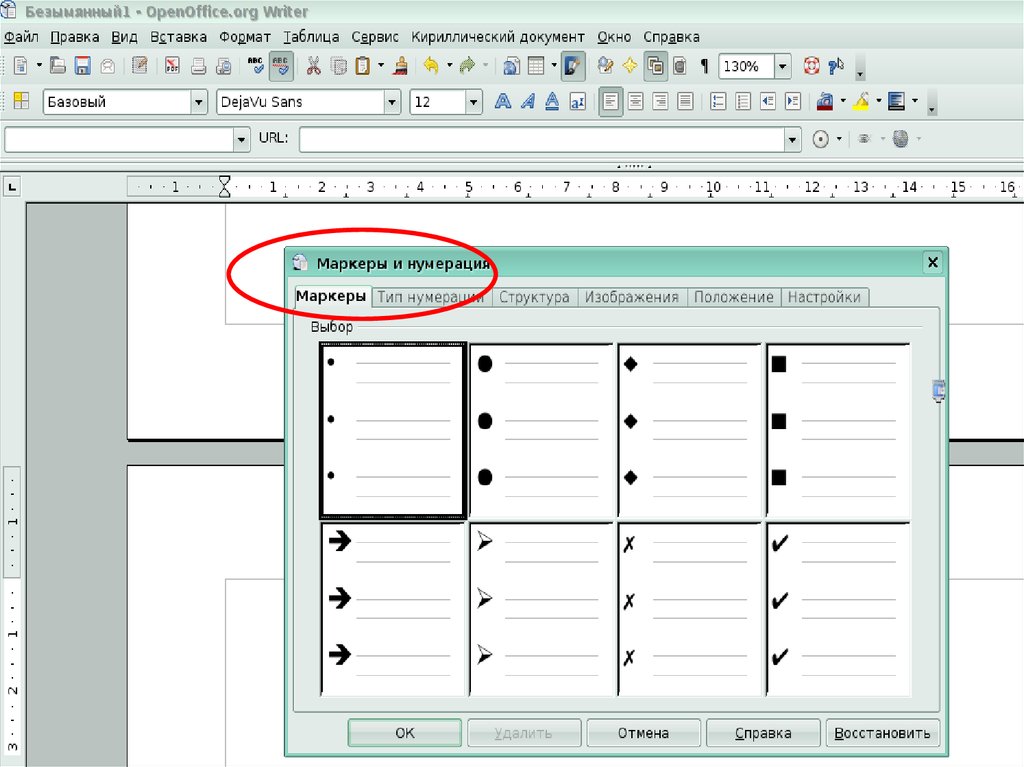
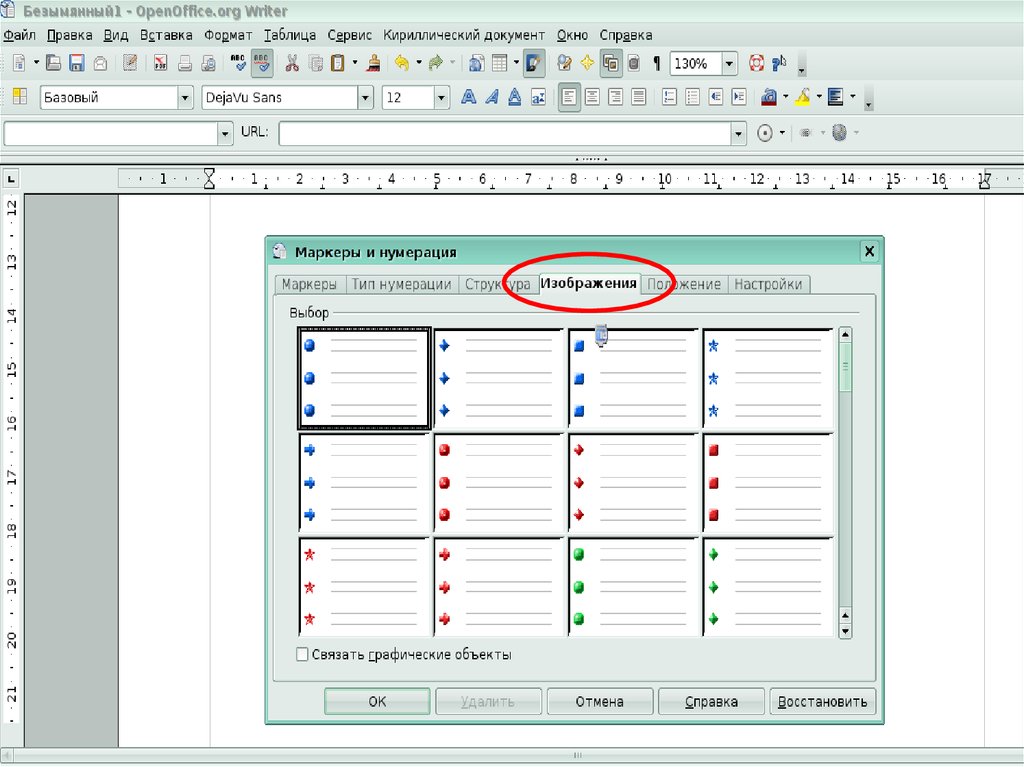



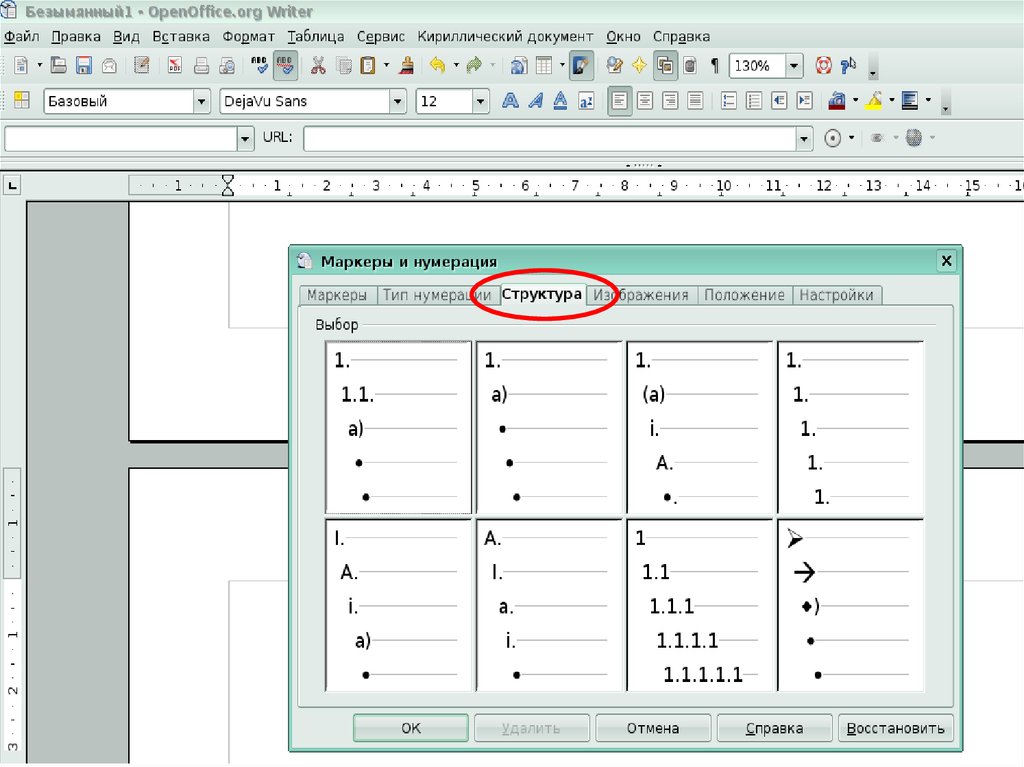
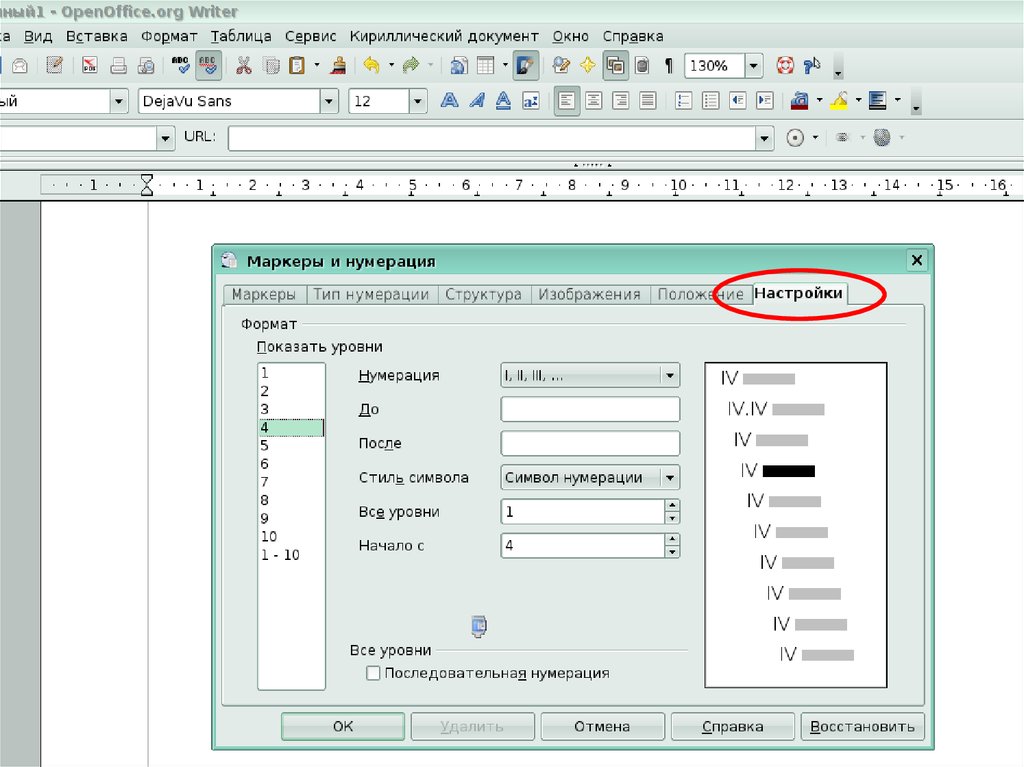



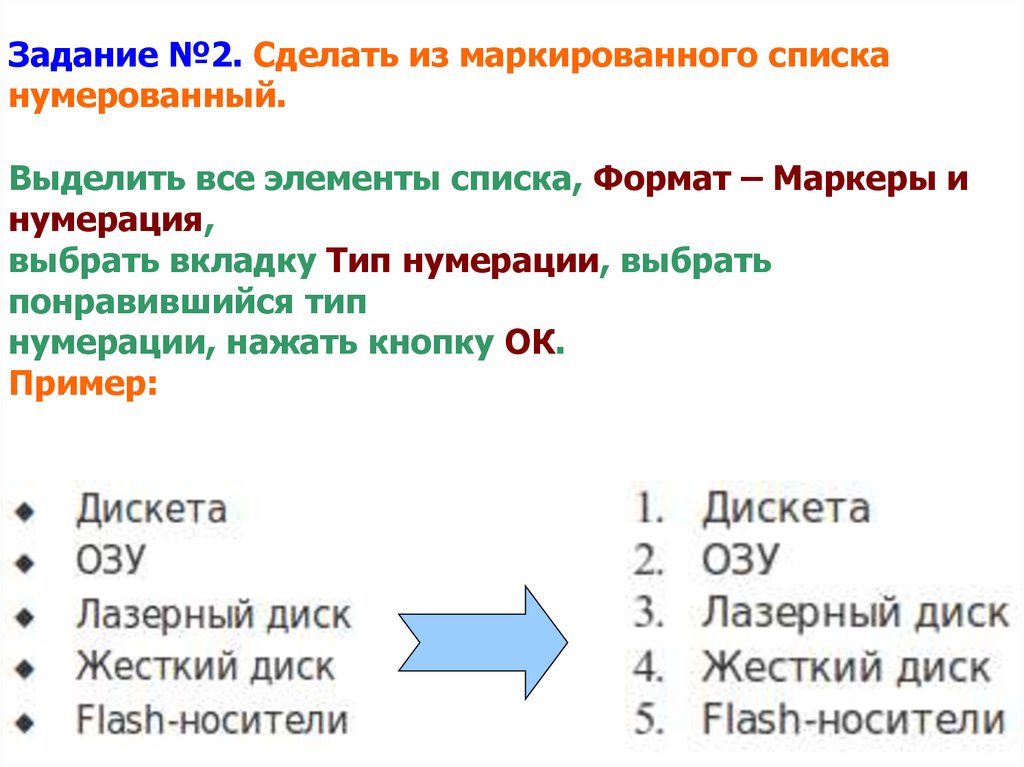



 Программное обеспечение
Программное обеспечение